Înlătură Softonic (Ghid de înlăturare virus) - actualizare apr. 2019
Ghid de înlăturare Softonic
Ce este Softonic?
Softonic – un PUP care umple rezultatele căutărilor cu notificări comerciale
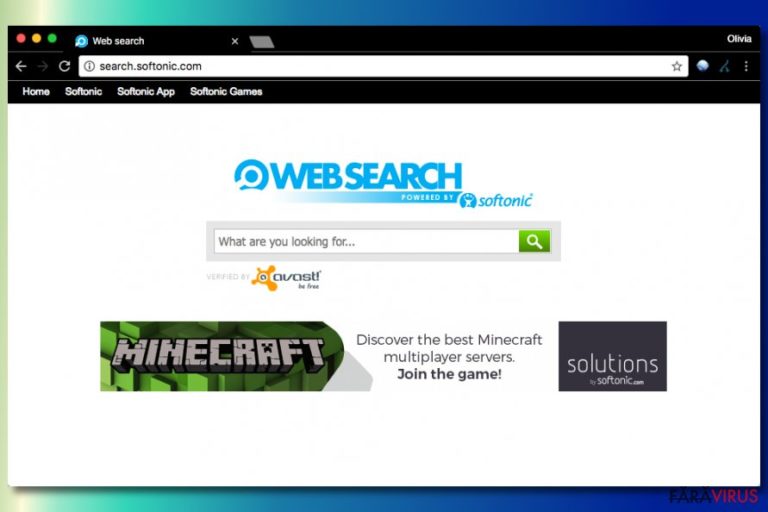
Softonic – un site de descărcare binecunoscut, ce oferă vizitatorilor săi opţiunea de descărcare a mai multor programe. Cu toate acestea, sute de utilizatori ne-au raportat despre notificări nedorite de la Softonic, şi despre faptul că Web Search a apărut în browserele lor de nicăieri. Vă rugăm, trataţi-le cu atenţie deoarece vă pot înşela în a instala programe nedorite, pot reduce experienţa de navigare şi pot duce chiar la pierderea informaţiilor non-personale identificabile.
Softonic Web Search este un add-on , care s-a răspândit activ cu ajutorul tehnicii la pachet, , deci nu este surprinzător faptul că unele dintre victime nu îşi pot aminti când l-au descărcat. Imediat după infiltrare, atacă fiecare browser web şi lasă un furnizor de căutare. În mod normal, este search.softonic.com sau en.softonic.com, care au fost promovate cu ajutorul acestei tehnici.
Ca şi rezultat, virusul Softonic primeşte o şansă de a începe să cauzeze apariţia notificărilor sponsorizate pe desktop-ul victimei. Scopul lor este de a redirecţiona utilizatorii către website-uri predeterminate şi să îşi câştige banii înşelându-i să instaleze acele software-uri.
Principalul pericol asociat popup-urilor şi redirecţionărilor de la en.softonic.com constă în faptul că utilizatorii pot sfârşi pe website-uri maliţioase. Majoritatea dezvoltatorilor, care folosesc schema pay-per-click pentru a câştiga bani, nu reuşesc să verifice de două ori terţele înainte de a le adăuga link-uri. Ca şi rezultat, puteţi fi redirecţionat pe website-uri infectate cu malware, fără a şti asta.
Indiferent de cât de demnă de încredere arată această aplicaţie, ar trebui să fiţi extrem de atenţi cu ea. Vă recomandăm să eliminaţi Softonic-ul din calculator, mai ales dacă s-a infiltrat fără aprobarea dumneavoastră. Dacă nu puteţi face manual acest lucru, puteţi selecta un mod mai facil- scanaţi-vă calculatorul cu FortectIntego, după ce a fost actualizat, şi eliminaţi tot ce a fost raportat ca şi nesigur.
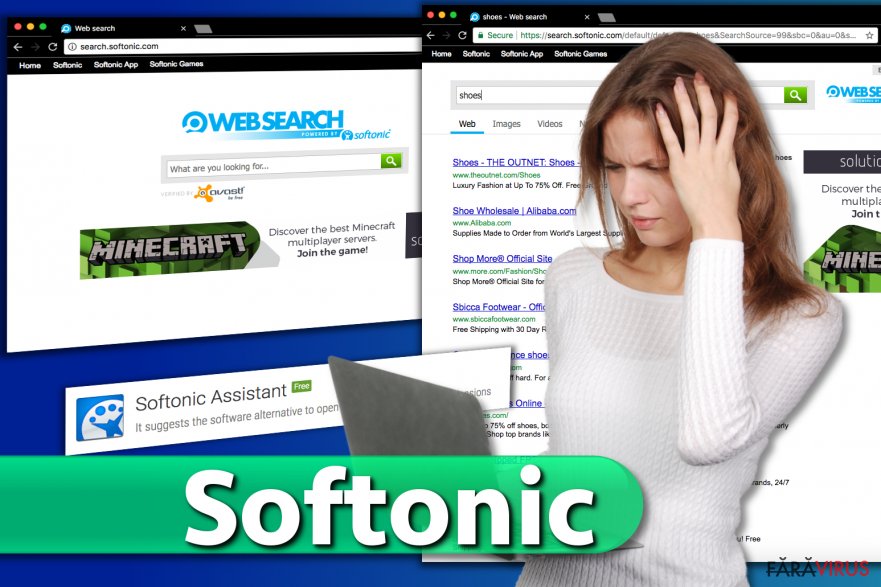
Softonic este unul dintre cele mai agresive exemple de marketing agresiv, folosit pentru a promova software-uri chestionabile. Dacă aţi fost înşelat de notificările acestuia, puteţi fi înşelat şi în a instala motoare de căutare inutile, addon-uri chestionabile, şi alte PUP-uri. Dacă aveţi de a face cu acest program de ceva timp, sau dacă aţi apăsat pe una dintre reclamele lui fără a realiza că este falsă, nu ar trebui să mai pierdeţi timpul şi scanaţi-vă computerul cu un anti-spyware reputabil.
După cum am menţionat deja, eliminarea lui Softonic nu este un proces complicat deoarece este un program cu potenţial nedorit, nu un virus serios. Puteţi lăsa această sarcină pentru un anti-spyware actualizat sau folosiţi ghidul detaliat care se află la sfârşitul acestui articol.
Moduri de a instala, fără a şti, PUP-uri precum Softonic
Bara de unelte Softonic este distribuită prin intermediul unor tehnici nedrepte de marketing, sau cu ajutorul website-ului ei oficial. Să vă reamintim că o parte din programele promovate prin intermediul site-ului softonic.com sunt utile, însă trebuie să acordaţi atenţie procesului lor de instalare. În mod contrar, vă puteţi infecta calculatorul cu una sau mai multe aplicaţii nedorite.
Nu este surprinzător faptul că atât de mulţi utilizatori instalează PUP-uri de pe acel site – face parte dintre cele mai populare 200 de site-uri din lume, şi este extrem de popular în Statele Unite şi China .
În plus, puteţi instala bara de unelte descrisă de pe site-uri care o promovează sau la pachet cu alte programe. Când vine vorba de marketing dubios, de obicei, se bazează pe freeware-uri şi shareware-uri, şi ajunge în PC-ul ţintit ca şi „component” extra.
Imediat după instalare, îşi lasă addon-urile şi extensiile şi apare pe toate browserele. Vă rugăm, evitaţi aplicaţia Softonic Web Search deoarece nu a fost creată pentru a vă îmbunătăţi activităţile de căutare pe web! În schimb, va modifica rezultatele căutărilor şi vă va redirecţiona către website-uri maliţioase.
Reţineţi că este posibil să fiţi forţaţi să intraţi pe site-uri infectate care promovează diverse malware-uri. Dacă doriţi să evitaţi această aplicaţie, ar trebui să selectaţi doar instalarea Personalizată sau Avansată a freeware-ului, deoarece aceste două metode sunt singurele care vă pot ajuta să vedeţi componentele opţionale ce se ascund în programul pe care doriţi să îl instalaţi.
Dacă nu aţi instalat programul descris, şi acum îl vedeţi pe toate website-urile pe care le vizitaţi, ar trebui să îl dezinstalaţi fără întârziere. Folosiţi instrucţiunile de mai jos pentru asta.
Întrebări frecvente despre Softonic:
Întrebare: Bună, folosesc Softonic de ani, însă recent, am instalat nişte programe de tip spyware de pe acest site, şi nu mai am încredere în a-l folosi. Am decis să fiu mai atent atunci când îmi aleg sursele de descărcare. Din acest motiv, caut un ghid pentru ştergerea sau dezinstalarea contului Softonic. Îmi puteţi oferi unul?
Răspuns: Dragă vizitator, dacă sunteţi dispus să vă luaţi la revedere de la contul Softonic, vă rugăm să urmaţi instrucţiunile de mai jos:
- Deschideţi site-ul www.softonic.com şi asiguraţi-vă că sunteţi autentificat. Apăsaţi pe nume de utilizator şi selectaţi Editare detalii (în partea stângă).
- Apăsaţi pe opţiunea Ştergerea contului. Confirmaţi alegerea apăsând din nou pe Şterge. Selectarea motivului este opţională!
Întrebare: Cum pot scăpa de Softonic Downloader? Încerc să dezinstalez acest program din Control Panel, însă nu pare să funcţioneze. Există vreun bug sau vreo eroare ce trebuie rezolvată mai întâi? Vă rog, ajutaţi-mă!
Răspuns: Unii utilizatori au raportat probleme în ceea ce priveşte eliminarea lui Softonic Downloader. Problema pare a fi asociată componentelor programului, care previn dezinstalarea software-ului din sistem. Primul lucru pe care trebuie să îl faceţi este să terminaţi toate procesele asociate acestuia. Pentru asta, deschideţi Windows Task Manager (apăsaţi tastele Control + Alt + Delete) şi după, verificaţi lista de procese pentru a le găsi pe cele asociate acestuia. Selectaţi-le şi terminaţi-le.
În final, vă sugerăm să folosiţi ghidul oferit mai jos. Explică cum puteţi elimina Softonic-ul din Windows. Dacă primiţi eroarea „acces interzis” atunci când încercaţi să îl dezinstalaţi, terminaţi toate procesele asociate programului şi curăţaţi browserele de extensiile suspicioase.
Întrebare: Am instalat din greşeală Softonic Assistant, şi porneşte automat de fiecare dată când pornesc Windows-ul. Există vreun mod prin care pot dezactiva acest program? E vreun virus sau ceva similar? Nu pot suporta mesajele enervante pe care mi le arată. Totul era ok înainte de a mă decide să îl instalez!
Răspuns: Dacă v-aţi săturat de programul care vă sugerează alte programe pentru a deschide fişiere cu extensii necunoscute, îl puteţi elimina prin dezinstalarea componentelor lui. Acest program nu este maliţios şi poate fi eliminat cu uşurinţă. Vă rugăm să urmaţi instucţiunile de mai jos.
Eliminaţi aplicaţiile Softonic din computer-ul dumneavoastră
Dacă nu aţi instalat aplicaţia descrisă, probabil căutaţi moduri de a elimina virusul Softonic. Primul lucru pe care trebuie să îl ştiţi este că această aplicaţie nu este maliţioasă, deci nu poate fi trecută în categoria de malware, şi nu poate fi numită virus. Este recomandată eliminarea ei din sistem, deoarece de obicei, intră neanunţată şi mulţi utilizatori se plâng de acest lucru.
Nu trebuie să experimentaţi redirecţionări repetitive către en.softonic.com, search.softonic.com, şi alte website-uri similare, ce sunt considerate periculoase. Pentru o eliminare rapidă a lui Softonic, urmaţi paşii de mai jos pentru a vă fixa browserele.
Tutorialul explică cum puteţi să îl dezinstalaţi pe Softonic din Chrome şi alte browsere, rapid. Prin urmare, indiferent de browserele compromise, le puteţi fixa pe cont propriu.
Puteți elimina avariile aduse de virus cu ajutorul lui FortectIntego. SpyHunter 5Combo Cleaner și Malwarebytes sunt recomandate pentru a detecta programele cu potențial nedorit și virușii cu toate fișierele și regiștrii ce le sunt asociate.
Manual de înlăturare Softonic
Înlăturaţi Softonic din sistemele Windows
- Terminaţi toate procesele Softonic din Windows Task Manager. Pentru a-l lansa, apăsaţi simultan pe Control+Alt+Delete.
- Acum, mergeţi în fereastra de Procese şi selectaţi procesele asociate software-ului nedorit. Apăsaţi pe End Task. Repetaţi asta cu fiecare proces asociat lui Softonic.
- Dezinstalaţi procesele nedorite folosind instrucţiunile prezentate mai jos.
-
Apăsaţi pe Start → Control Panel → Programs and Features (dacă sunteţi utilizator de Windows XP, apăsaţi pe Add/Remove Programs)

-
Dacă sunteţi utilizator de Windows 10 / Windows 8, atunci apăsaţi dreapta în colţul din stânga jos al ecranului. Odată ce apare Quick Access Menu, selectaţi Control Panel şi Uninstall a Program.

-
Dezinstalează Softonic şi programele ce au legătură cu acesta
Aici, uitaţi-vă după Softonic sau după orice alt program suspect instalat. -
Dezinstalează-le şi apasă pe OK pentru a salva aceste schimbări.

Înlăturaţi Softonic din sistemul Mac OS X
-
Dacă utilizaţi OS X, apăsaţi pe butonul Go din partea stângă sus a ecranului şi selectaţi Applications.

-
Aşteptaţi până când vedeţi un dosar cu Applications şi căutaţi Softonic sau orice alt program suspect din el. Acum, apăsaţi pe fiecare dintre aceste intrări şi selectaţi Move to Trash.

Înlăturaţi Softonic din Microsoft Edge
Resetează setările Microsoft Edge (Metoda 1):
- Lansează aplicaţia Microsoft Edge şi apăsă More (trei puncte în colţul din dreapta sus a ecranului
- Apasă pe Settings pentru a afişa mai multe opţiuni.
-
După ce apare fereastra de setări, apasă pe butonul Choose what to clear de sub opţiunea Clear browsing data.

-
Aici, selectează tot ce doreşti să elimini şi apasă pe Clear.

-
Acum, trebuie să apeşi dreapta pe butonul Start (Windows logo). Aici, selectează Task Manager.

- Atunci când eşti în fereastra Processes, caută Microsoft Edge
-
Click dreapta pe ea şi alege opţiunea Go to details. Dacă nu vezi opţiunea Go to details, apasă pe More details şi repetă paşii anteriori.


-
Când apare fereastra Details, caută fiecare intrare cu numele Microsoft Edge. Click dreapta pe fiecare şi selectează End Task pentru a termina aceste intrări.

Resetarea browserului Microsoft Edge (Metoda 2):
Dacă Metoda 1 nu a reuşit să te ajute, trebuie să alegi o metodă avansată de resetare pentru Edge.
- Notă: trebuie să îţi creezi copii de rezervă a datelor înainte de a utiliza această metodă.
- Găseşte acest dosar în calculatorul tău:
C:\Users\%username%\AppData\Local\Packages\Microsoft.MicrosoftEdge_8wekyb3d8bbwe. -
Selectează fiecare intrare ce este salvată în el şi click dreapta cu mouse-ul. După, selectează opţiunea Delete.

- Apasă butonul Start (Windows logo) şi scrie window power în linia Search my stuff.
-
Apasă dreapta pe intrarea Windows PowerShell şi alege Run as administrator.

- Imediat după ce fereastra Administrator: Windows PowerShell apare, copie această linie de comandă după PS C:\WINDOWS\system32> şi apasă Enter:
Get-AppXPackage -AllUsers -Name Microsoft.MicrosoftEdge | Foreach {Add-AppxPackage -DisableDevelopmentMode -Register $($_.InstallLocation)\AppXManifest.xml -Verbose}
După ce aceşti paşi sunt terminaţi, Softonic ar trebui să fie eliminaţi din browserul Microsoft Edge.
Înlăturaţi Softonic din Mozilla Firefox (FF)
Bara de unelte definită, de obicei, deranjează utilizatorii de Firefox. Instrucţiunile de mai jos explică eliminarea componentelor nedorite din browser.
-
Înlăturaţi extensiile periculoase
Deschideţi Mozilla Firefox, apăsaţi pe căsuţa de meniu (colţul dreapta sus) şi selectaţi Add-ons → Extensions.
-
Aici, selectaţi Softonic şi alte plugin-uri chestionabile. Apăsaţi pe Remove pentru a şterge aceste intrări.

-
Resetaţi Mozilla Firefox
Apăsaţi pe meniul Firefox din partea stângă sus şi apăsaţi pe semnul întrebării. Aici, alegeţi Troubleshooting Information.
-
Acum, veţi vedea un mesaj Reset Firefox to its default state cu butonul pentru Reset Firefox. Apăsaţi pe acest buton de mai multe ori şi finalizaţi înlăturarea Softonic.

Înlăturaţi Softonic din Google Chrome
Pentru a-l elimina pe Softonic din Chrome, ar trebui să urmaţi paşii daţi mai jos.
-
Ştergeţi plug-urile maliţioase.
Deschideţi Google Chrome, apăsaţi pe căsuţa de meniu (colţul dreapta sus) şi selectaţi Tools → Extensions.
-
Aici, selectaţi Softonic şi alte plugin-uri maliţioase şi selectaţi căsuţa de gunoi pentru a şterge aceste intrări.

-
Apăsaţi pe căsuţa de meniu din nou şi alegeţi Settings → Manage Search engines de sub secţiunea Search.

-
Când sunteţi în Search Engines..., înlăturaţi site-urile de căutare maliţioase. Ar trebui să lasaţi doar Google sau numele de domeniu preferat de dumneavoastră.

-
Resetaţi Google Chrome
Apăsaţi pe căsuţa de meniu din dreapta sus a Google Chrome şi selectaţi Settings. -
Daţi în jos până la capătul paginii şi apăsaţi pe Reset browser settings.

-
Apăsaţi pe Reset pentru a confirma această secţiune şi pentru a finaliza înlăturarea lui Softonic.

Înlăturaţi Softonic din Safari
-
Înlăturaţi extensiile periculoase
Deschideţi browser-ul web Safari şi apăsaţi pe Safari din meniul din stânga sus al ecranului. Odată ce aţi făcut acest lucru, selectaţi Preferences.
-
Aici, selectaţi Extensions şi căutaţi Softonic sau alte intrări suspecte. Apăsaţi pe butonul de Uninstall pentru a le elimina pe toate.

-
Resetaţi Safari
Deschideţi browser-ul Safari şi apăsaţi pe secţiunea de meniu cu Safari din partea stângă sus a ecranului. Aici, selectaţi Reset Safari....
-
Acum, veţi vedea o fereastră de dialog detaliată oferind opţiuni de resetare. Toate acele opţiuni sunt în general verificate, însă puteţi specifica pe care doriţi să le resetaţi. Apăsaţi pe butonul Reset pentru a finaliza procesul de înlăturare a Softonic.

După dezinstalarea acestui program cu potenţial nedorit (PUP) şi repararea tuturor browserelor web, vă recomandăm să vă scanaţi sistemul PC-ului cu un anti- spyware sigur. Acest lucru vă va ajuta să eliminaţi urmele din regiştri a Softonic şi de asemenea, să identificaţi paraziţii asociaţi sau alte infecţii malware posibile din calculatorul dumneavoastră. Pentru acest lucru, puteţi folosi eliminatorul nostru de malware, ce este foarte sigur: FortectIntego, SpyHunter 5Combo Cleaner sau Malwarebytes.




























